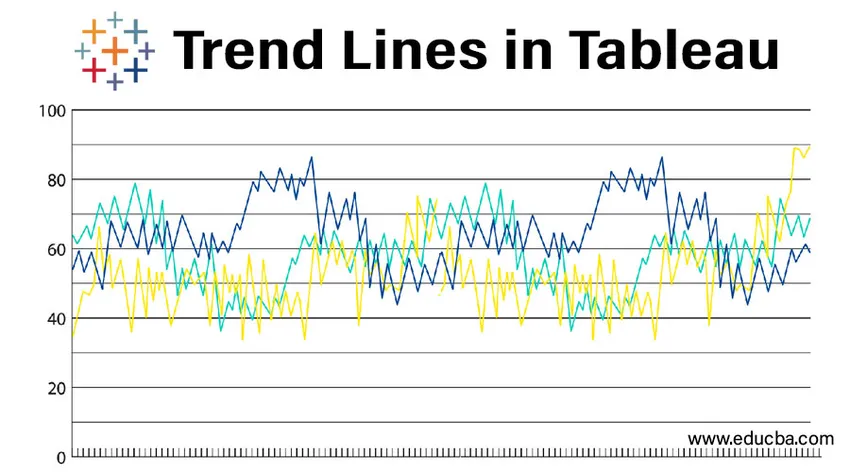
Introdução às linhas de tendência no Tableau
O Trends fornece insights importantes sobre a análise, destaca as tendências nos dados. O Tableau cria linhas de tendência com dimensões e medidas de campo. Para adicionar linhas de tendência nos dados, os dois eixos devem conter números (colunas e linhas). O Tableau não criará uma linha de tendência para a dimensão denominada cidade ou país porque não contém números.
Modelos matemáticos são usados para criar linhas de tendência. O Tableau fornece cinco opções de linha de tendência - 1. Linear 2. Logarítmico 3. Exponencial 4. Polinomial 5. Potência
Com a ajuda das linhas de tendência, podemos ver a tendência presente nos dados. Podemos destacar tendências nos dados que temos. Devido ao quadro, podemos publicar uma visão que contém linhas de tendência ou compartilhar uma visão que tenha linhas de tendência para outras pessoas.
Como criar uma linha de tendência no tableau?
- Aplicativo de quadro aberto.
- Fonte de dados aberta.
- Arraste a tabela de pedidos para a pasta de trabalho.
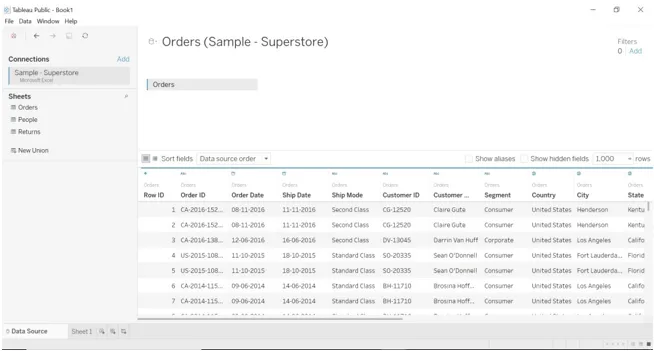
- Vá para a planilha.
- Arraste Data do pedido (dimensão) e Desconto (medida) para colunas e linhas.
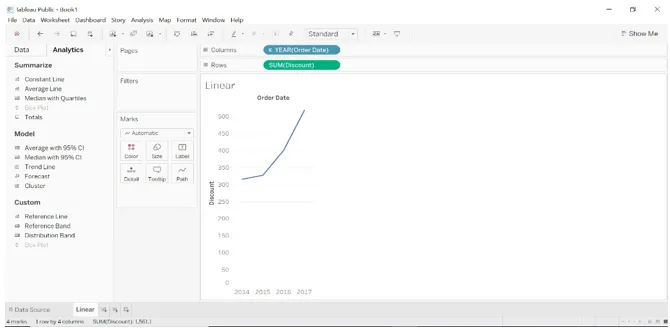
- Vá para o painel Analytics, selecione Trend Line e arraste a visão geral criada.
- Selecione a linha de tendência linear.
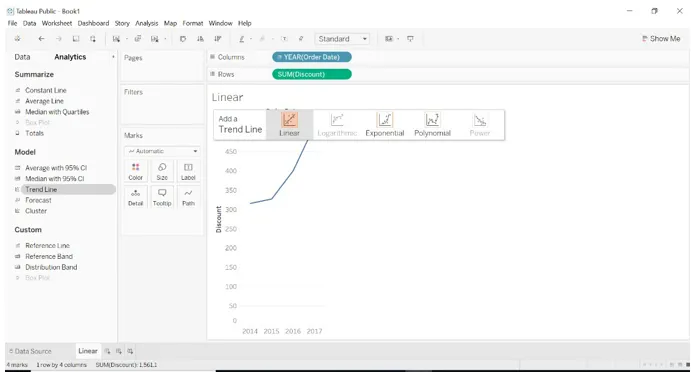
- A visualização mudará assim que a linha de tendência for selecionada.
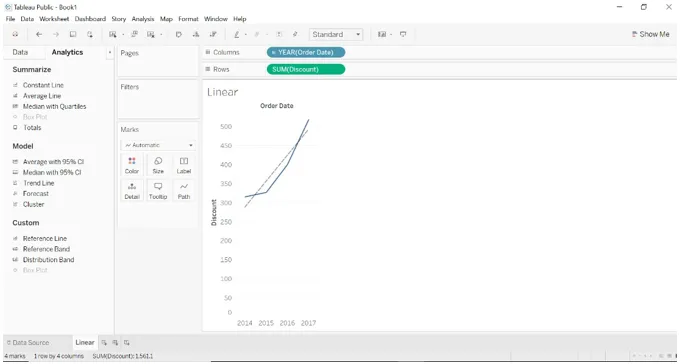
- Podemos ver uma descrição da linha de tendência criada.
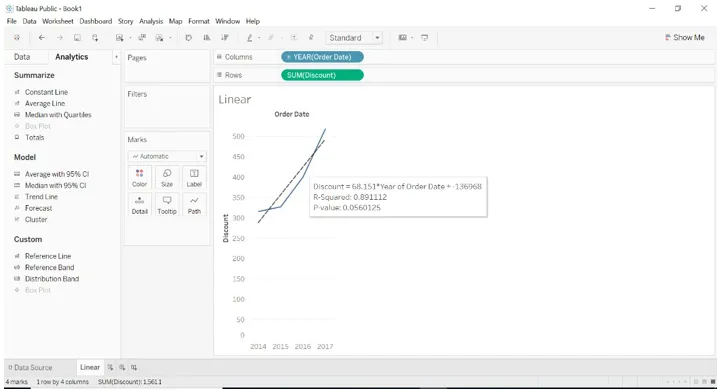
- Arraste a dimensão da data de envio para as colunas e a medida de lucro para as linhas.
- Vá para o painel de análise e selecione a linha de tendência.
- Arraste a visão geral da linha de tendência e selecione a linha de tendência exponencial.
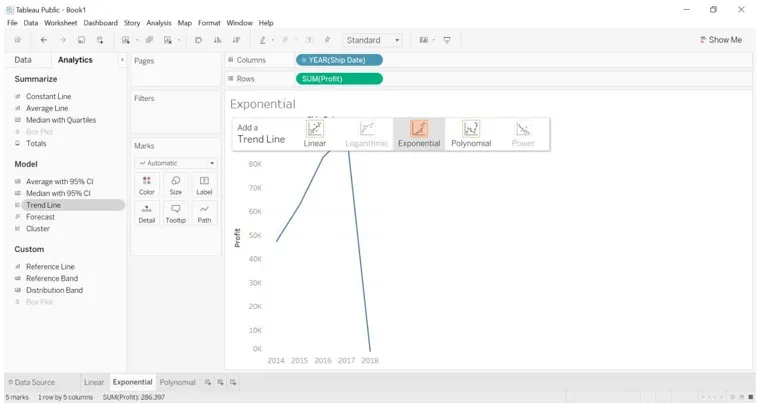
- O resultado será alterado assim que a linha de tendência for arrastada.
- Passe o mouse sobre a linha de tendência, podemos ver a descrição da linha de tendência.
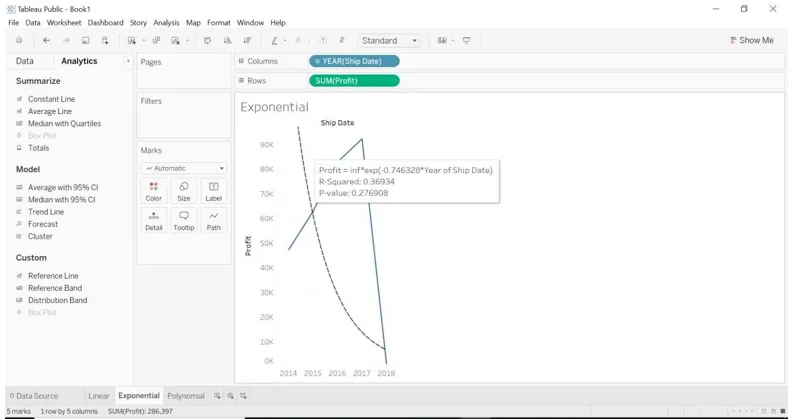
- Arraste a data de envio (dimensão) para as colunas e as vendas (medida) para as linhas.
- Vá para o painel de análise e selecione a linha de tendência.
- Arraste a visão geral da linha de tendência e selecione a linha de tendência polinomial.
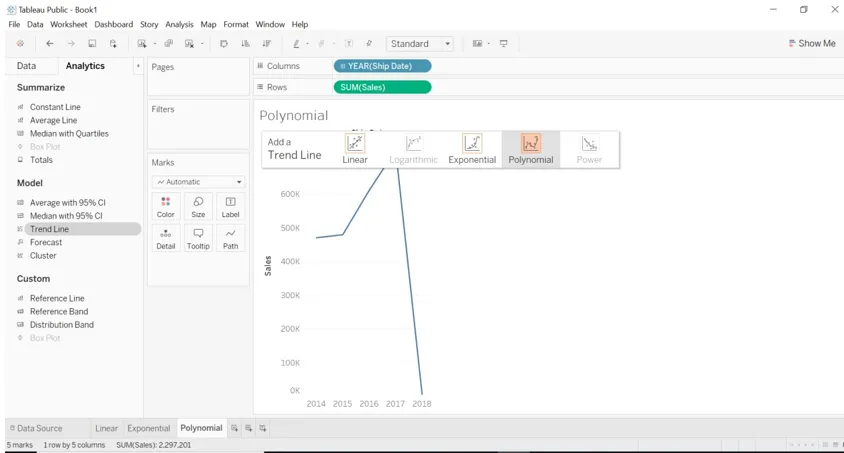
- Uma vez que a linha de tendência arrastada, a visualização será alterada e podemos ver a descrição da linha de tendência.
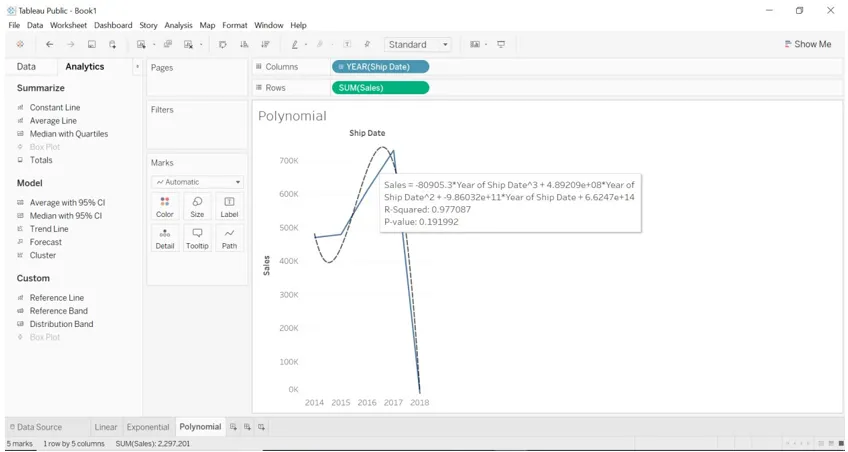
- Vamos desenhar a linha de tendência logarítmica.
- Arraste a data do pedido (dimensão) para as colunas.
- Arraste as vendas (dimensão) para as colunas.
- Arraste o desconto (medida) para as linhas.
- Vá para o painel de análise e selecione Linha de tendência.
- Arraste a linha de tendência como Logarítmica para visualizar.
Você verá a seguinte imagem.
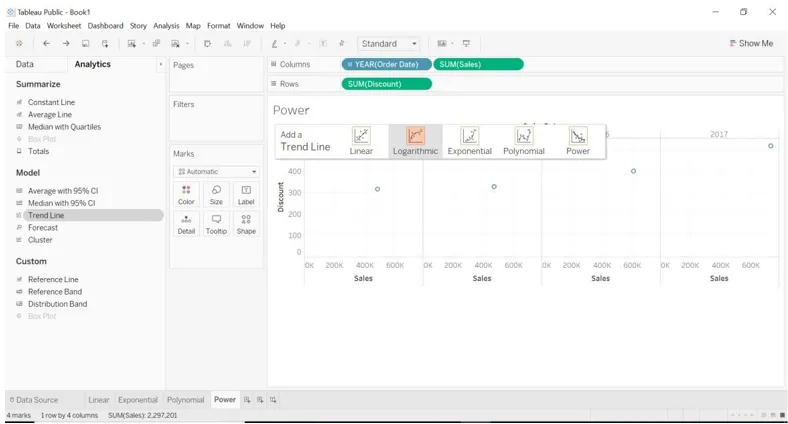
- Arraste as regiões para as cores.
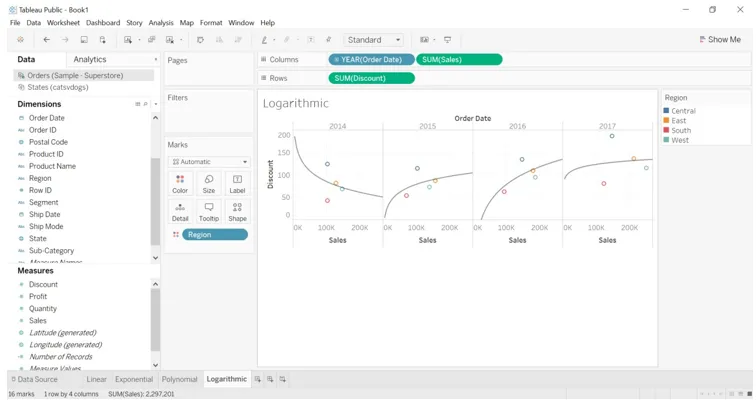
- Vamos desenhar a linha de tendência de energia.
- Arraste a data de envio (dimensão) para as colunas.
- Arraste o lucro (medida) para as colunas.
- Arraste vendas (medida) para linhas.
- Vá para o painel de análise, selecione a linha de tendência e arraste-a para visualizar.
- Arraste a linha de tendência para o poder como uma linha de tendência.
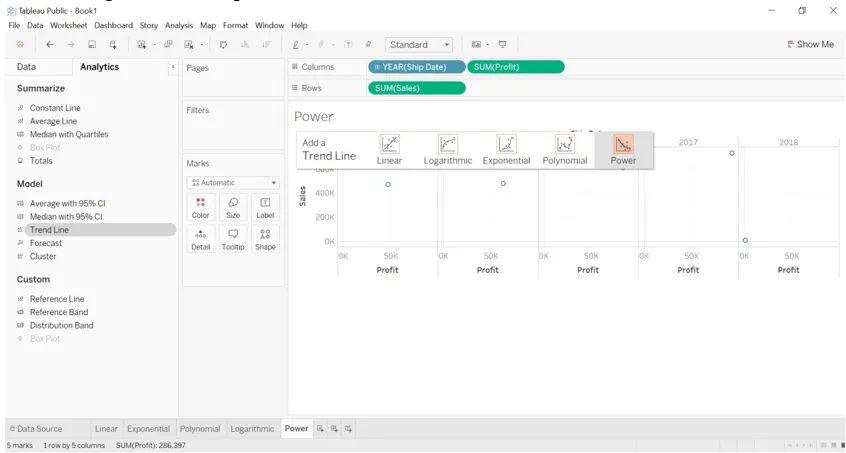
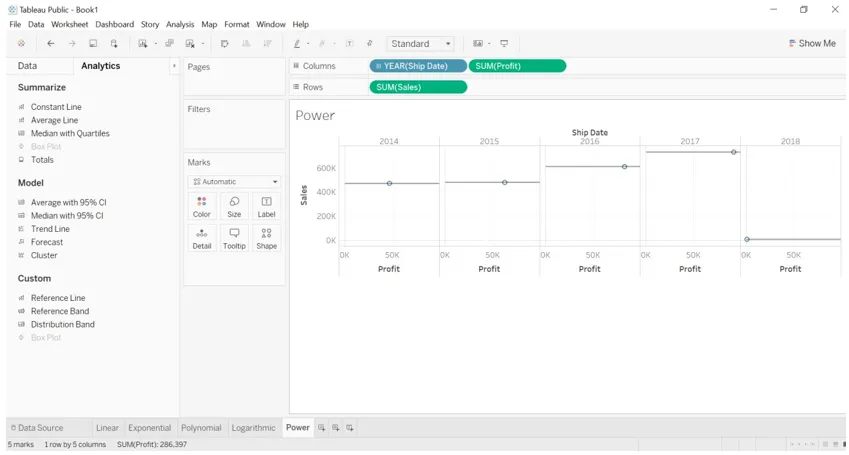
Como funciona a linha de tendência?
Linhas de tendência usadas para prever análises estatísticas dos dados. Digamos que ele faça uma referência ao modelo linear que criamos. Podemos ver nesse exemplo de como o desconto aumentou a cada ano. Ao calcular o desconto, podemos obter uma figura de lucro que obtivemos a cada ano. Podemos calcular estatísticas de números com a ajuda de linhas de tendência. Não precisamos fazer nenhum cálculo, é inbuild in tableau. Só precisamos arrastar o campo apropriado para obter informações sobre os dados.
Veja a imagem abaixo para obter lucro a cada ano aplicando um desconto.
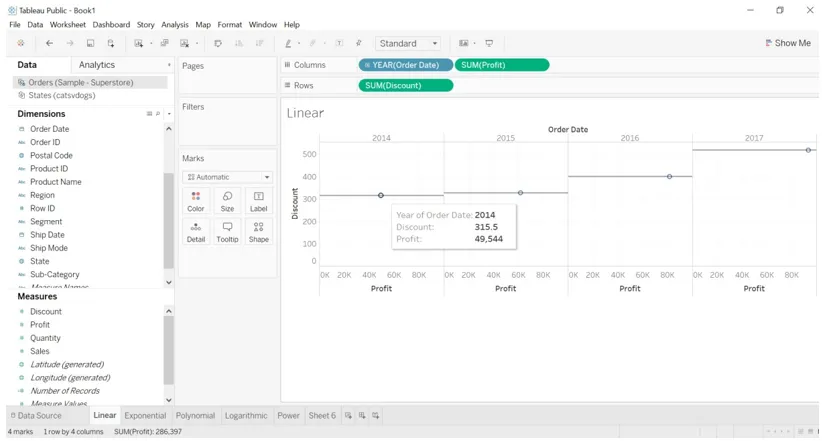
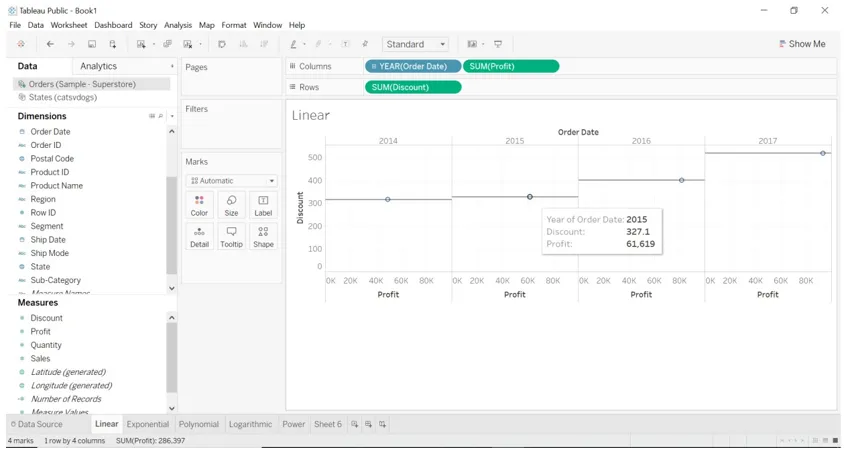
Observando o exemplo acima, podemos entender que, se começarmos a visualizar dados, obteremos gráficos aleatórios. As linhas de tendência nos ajudam a plotar os dados com a melhor curva ou linhas retas adequadas.
Um campo numérico deve estar presente na prateleira das colunas e um campo numérico na prateleira.
As linhas de tendência fornecem detalhes de cada plotagem.
a) Selecione a linha de tendência e clique em descrever linha de tendência.
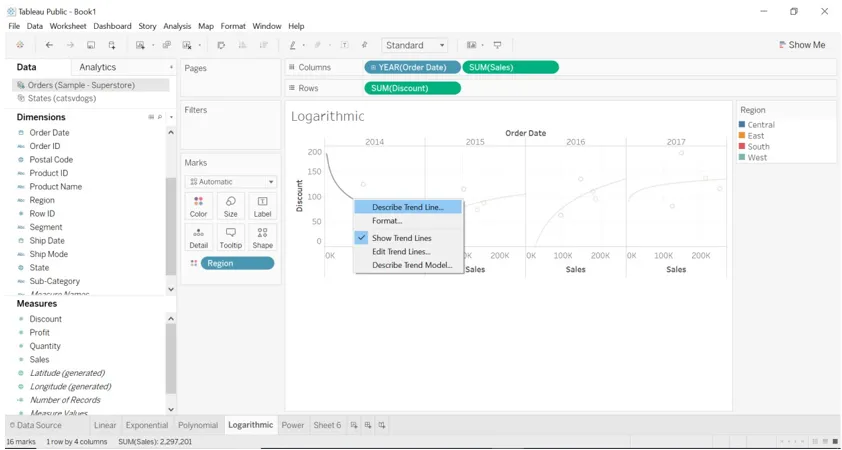
b) Obteremos abaixo da imagem quando clicarmos na linha de tendência de descrição.

- Para estimar a relação linear, as linhas de tendência lineares são o melhor exemplo. Eles têm a seguinte forma da equação. Y = b0 + b1X
- Quando a taxa de alteração aumenta ou diminui entre as variáveis, podemos usar a linha de tendência logarítmica. No exemplo acima, podemos observar como a taxa de variação (desconto) afetou.
- Quando a taxa de variação aumenta rapidamente entre as variáveis, podemos usar a linha de tendência exponencial. No exemplo acima, podemos ver como o lucro muda para cada região.
- As linhas de curva nada mais são do que a linha de tendência polinomial quando a taxa de mudança está flutuando.
- A linha de tendência de energia usa o log natural para transformar variáveis, não aceita valor menor que zero porque o logaritmo não é criado para o valor zero. No exemplo acima, podemos observar isso.
Editar linhas de tendência
- Clique na linha de tendência.
- Selecione a linha de tendência de edição. Uma nova caixa de diálogo será aberta.
- Podemos editá-lo como quisermos, selecionamos apenas Região. O gráfico mudará.
Antes de editar
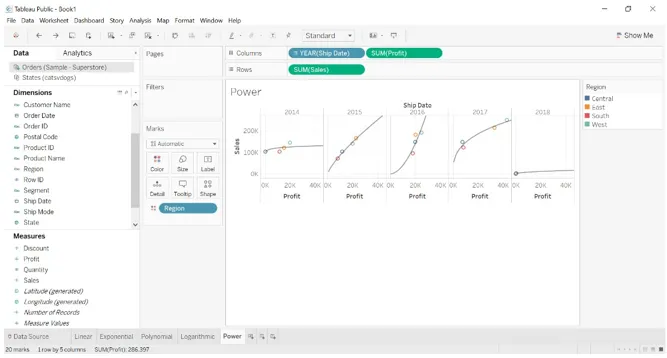
Após a edição
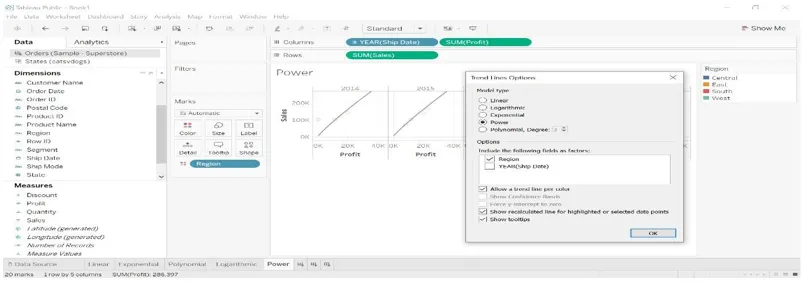
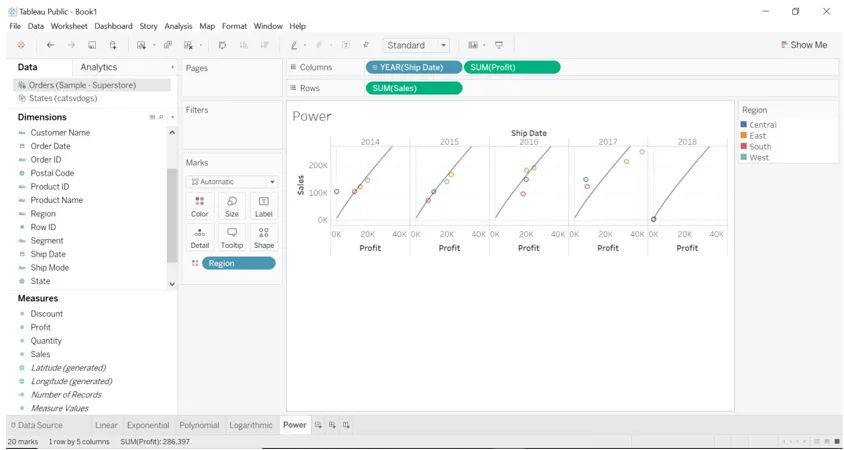
Painel de controle
Criamos um painel com todos os tipos de modelos lineares. Ocultamos alguns dos arquivos de cabeçalho. Arraste e solte todas as planilhas no painel e visualize-as como desejar.
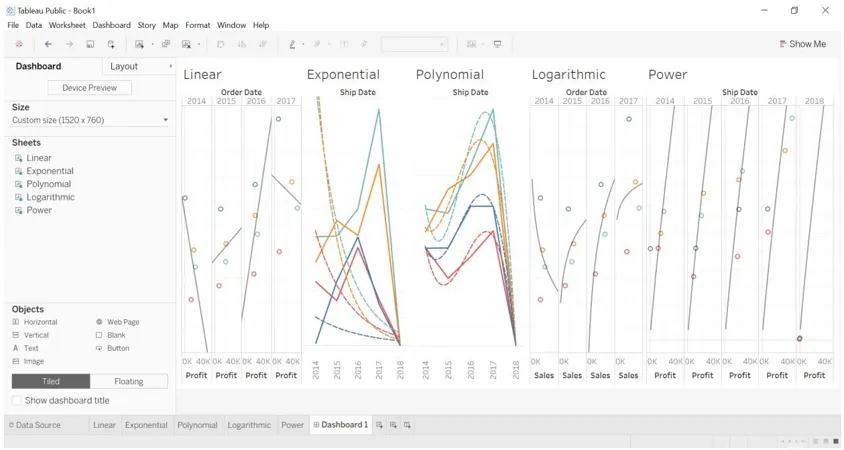
Descrever o modelo de tendência
Esse recurso do tableau nos mostrará como a fórmula é calculada para o modelo.
- Clique na linha de tendência.
- Selecione descrever linha de tendência. Você verá a imagem abaixo.
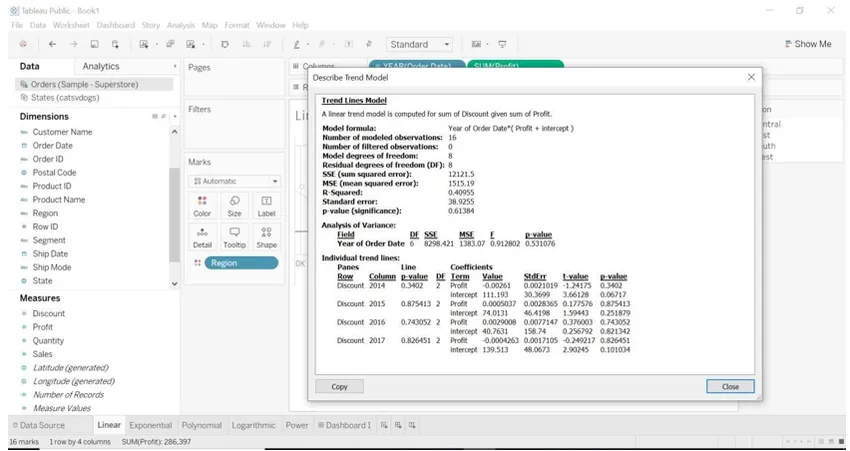
Conclusão
Aprendemos o que são linhas de tendência, como usá-lo e quando usar qual modelo de linha de tendência.
Se uma pessoa não está familiarizada com matemática, isto é, estatística, ela não precisa se preocupar com o cálculo da linha de tendência ou com a aplicação da fórmula. Nós só precisamos saber com qual campo de dados queremos fazer a análise.
Artigos recomendados
Este é um guia para as linhas de tendência no Tableau. Aqui discutimos como criar uma linha de tendência no tableau e como funciona. Você também pode consultar o seguinte artigo para saber mais -
- Criação do painel do Tableau
- Parâmetros no Tableau
- Classificação no Tableau
- Previsão no Tableau
- Pivô no Tableau
- Filtro de contexto do Tableau
- Quadro de marcadores do Tableau
- Introdução aos recursos e atributos do Tableau